Outlook 365: Peru kalenteritapahtuma ilman peruuttamisilmoitusta osallistujille
Kuinka peruuttaa kokous Microsoft Outlook 365:ssä lähettämättä peruuttamisilmoitusta kaikille osallistujille.
Turvallinen salasana kaikille tileillesi on erittäin tärkeää. Vaikka nykyinen salasanasi olisi vahva, se kannattaa vaihtaa aika ajoin. Tekemällä tämän autat pitämään suojattuna paitsi Microsoft-tilisi myös kaikki tilisi. Jatka lukemista nähdäksesi, kuinka voit vaihtaa Microsoft-tilisi salasanan, kun tiedät salasanan ja kun olet unohtanut sen.
Vain siksi, että vaihdat salasanasi, se ei välttämättä tarkoita sitä, että unohdat sen. Ehkä sinun piti antaa se jollekin jostain syystä ja haluat vaihtaa sen turvallisuussyistä. Microsoft-tilisi salasanan vaihtaminen, kun tiedät salasanan, on helppoa.
Voit nollata sen kirjautumalla sisään Microsoft-tilillesi. Napsauta profiilikuvaasi ja sen jälkeen Oma Microsoft -tili.
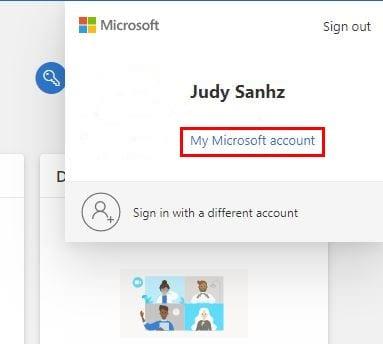
Vieritä alaspäin, kunnes tulet kohtaan Suojaus. Tietojesi on oltava ajan tasalla, koska sinun on kirjauduttava tilillesi, jos unohdat salasanasi. Koska käytät arkaluonteisia tietoja, Microsoft pyytää sinua antamaan salasanasi uudelleen.
Kun olet syöttänyt sen, olet Suojaus-osiossa. Napsauta Suojauksen perusteet -osiossa Salasanasuojaus. Voit myös napsauttaa Vaihda salasanani -vaihtoehtoa.
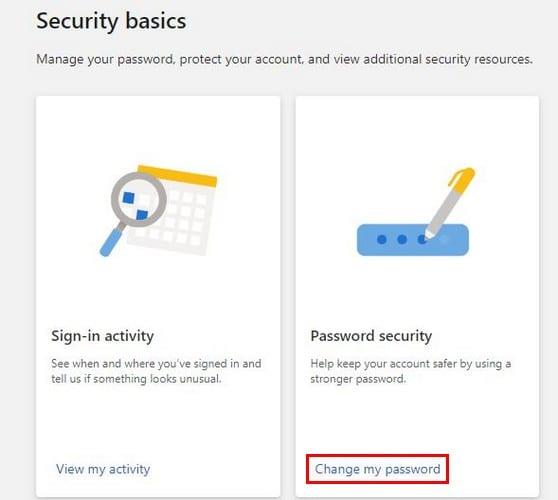
Kun olet napsauttanut tätä vaihtoehtoa, napsauta vaihtoehtoa, joka näyttää osittain puhelinnumerosi. Tämän jälkeen Microsoft pyytää sinua antamaan puhelinnumerosi neljä viimeistä numeroa. Jos viimeiset neljä numeroa täsmäävät, saat nelinumeroisen koodin tekstiviestinä. Syötä koodi ja napsauta sinistä vahvistuspainiketta.
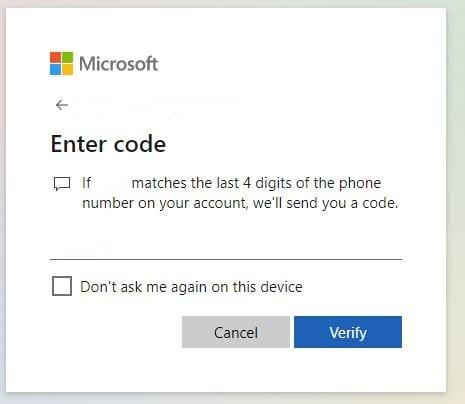
Sinun on vahvistettava antamalla nykyinen salasanasi ja sen alle uusi salasana kahdesti. Näet myös vaihtoehdon, jolla Microsoft muistuttaa sinua vaihtamaan salasanasi 72 päivän välein. Valitsetko tämän vaihtoehdon vai et, on sinun päätettävissäsi. Kun olet syöttänyt nykyisen ja uuden salasanasi, napsauta sinistä Tallenna-painiketta.
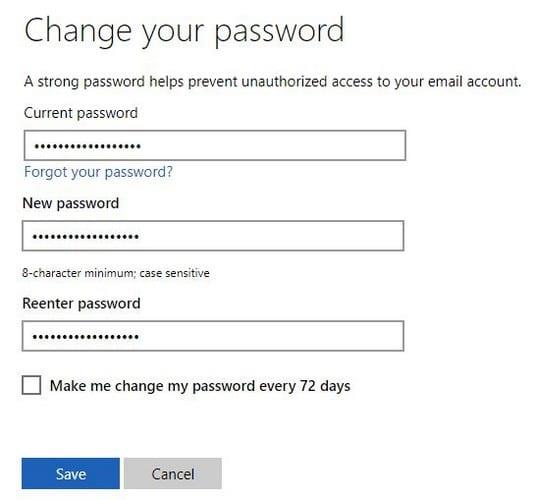
Seuraavassa vaiheessa Microsoft pyytää sinua antamaan uuden salasanasi. Sen jälkeen yläreunassa näet päivämäärän, jolloin viimeksi päivitit salasanasi. Oikealla näet, onko kaksivaiheinen vahvistus käytössä vai ei.
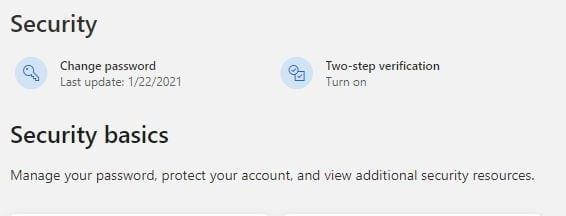
Nollaamalla salasanasi silloin tällöin autat pitämään Microsoft-tilisi turvassa. Mutta älä huoli, jos olet unohtanut salasanasi kokonaan. Kaikki ei ole menetetty. On olemassa tapa, jolla voit palauttaa Microsoft-tilisi mahdollisimman pienellä vaivalla.
Sinulla ei ole aavistustakaan, mikä salasanasi on, ja haluat palauttaa Microsoft-tilisi. Siinä tapauksessa. Yritä kirjautua sisään Microsoft-tilillesi ja kun sinua pyydetään antamaan salasanasi, napsauta Unohdin salasana -vaihtoehtoa.
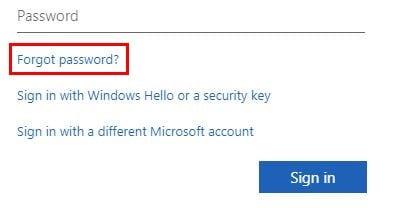
Aivan kuten ennenkin, Microsoftin on vahvistettava henkilöllisyytemme. Jos sinulla on esimerkiksi puhelinnumero, jolla Microsoft voi vahvistaa henkilöllisyytesi, napsauta sitä. Kirjoita puhelinnumerosi neljä viimeistä numeroa ja napsauta sinistä Hae koodi -painiketta. Syötä koodi ja napsauta Seuraava-painiketta. Ennen kuin nollaat salasanasi, sinua ei pyydetä kirjoittamaan vanhaa salasanaasi, koska et tiedä mikä se on. Sinun tarvitsee vain kirjoittaa uusi salasana ja napsauttaa Seuraava-painiketta.
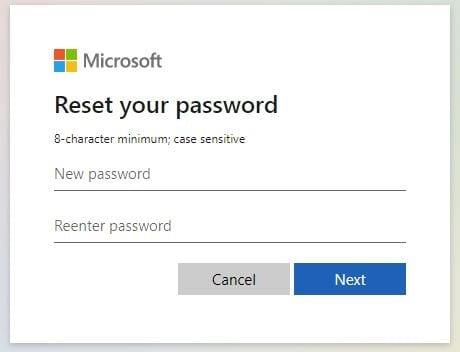
Seuraavaksi näet viestin, joka ilmoittaa, että suojaustiedot on päivitetty. Se näyttää myös yhteenvedon tekemisistäsi ja kertoo, että olet vaihtanut salasanasi. Sinun tarvitsee vain napsauttaa sinistä Kirjaudu sisään -painiketta testataksesi uutta salasanaasi.
Kirjoita sähköpostiosoite, jolla rekisteröidyit, ja napsauta sinistä Seuraava-painiketta. Kirjoita uusi salasanasi. Jos olet ottanut kaksivaiheisen vahvistuksen käyttöön, sinun on suoritettava se ensin.
Kun vaihdat minkä tahansa tilin salasanaa, sinun on luotava vahva salasana, jos haluat pitää tilisi suojattuna. Älä käytä koirasi nimeä tai osoitettasi. Varmista, että siinä on isoja ja pieniä kirjaimia. Älä unohda sisällyttää myös erikoismerkkejä. Kuinka turvallinen mielestäsi nykyinen salasanasi on tilillesi? Jaa ajatuksesi alla olevissa kommenteissa.
Kuinka peruuttaa kokous Microsoft Outlook 365:ssä lähettämättä peruuttamisilmoitusta kaikille osallistujille.
Näytämme, kuinka voit asettaa poissaoloviestin Microsoft Outlookissa tai Outlook Web Accessissa.
Julkaisussa näytämme, kuinka voit tarkistaa, kuka hyväksyi kokouskutsun Microsoft Outlook 365:ssä, 2016:ssa, 2013:ssa ja 2010:ssä.
Tämä vianmääritysopas auttaa sinua yleisessä Microsoft Outlook 365:n ongelmassa, jossa ohjelma kaatuu käynnistyksen aikana.
Haluatko oppia Microsoft Windows etäavustustyökalusta? Lue eteenpäin saadaksesi tietää, kuinka lähettää etäavustuksen kutsun ja hyväksyä yksi.
Opi kuinka peruuttaa Windows 11 24H2 -päivitys, jos olet kohdannut ongelmia tämän Microsoftin käyttöjärjestelmän version kanssa.
Näytämme sinulle tempun, jonka avulla voit helposti viedä kaikki Microsoft Outlook 365 -yhteystietosi vCard-tiedostoihin.
Tummatila otettiin käyttöön Microsoftilla vuonna 2016. Office-sovelluksen uusin versio tarjoaa sinulle mahdollisuuden valita kahdesta käytettävissä olevasta tummatyylistä.
On tavallista, että Roskapostivaihtoehto on harmaana Microsoft Outlookissa. Tämä artikkeli näyttää, kuinka käsitellä tätä ongelmaa.
Tutustu Windows 11 Home ja Pro -versioiden eroihin tiiviisti tässä artikkelissa ja valitse oikea Windows 11 -versio.
Microsoft Support pyysi jakamaan virhelokin Outlook-sovelluksesta, mutta et tiedä miten? Löydä täältä Outlookin globaali lokitus ja kehittynyttä lokitusta koskevat vaiheet.
Ratkaise Cant Create File -virhe, joka ilmenee Microsoft Outlookissa, kun yrität avata liitteen.
Perheturvasovellus ei toimi Windows 10:ssä? Sovellus ei lataudu laitteellesi? Älä huoli! Tämä viesti kattaa joukon ratkaisuja, joiden avulla voit saada Family Safety -sovelluksen uudelleen käyttöön nopeasti.
Opi, kuinka voit säilyttää Microsoft Teamsin tilasi aktiivisena ja näkyvissä asiakkaille ja kollegoille, vaikka et olisikaan varsinaisesti paikalla.
Oletko koskaan keskellä jotain Windows 10 -tietokoneellasi ja sinua keskeytetään ja sinun täytyy kirjautua ulos tai sammuttaa tietokoneesi? Haluaisitko olemassa keinon
Näin saat kaiken irti Microsoft Rewardsista Windowsissa, Xboxissa, Mobilessa, ostoksilla ja monessa muussa.
Suojaa Microsoft-salasanasi vaihtamalla sitä ajoittain. Unohditko Microsoft-tilisi salasanan? Ei hätää, tässä on mitä sinun tulee tehdä.
Oletko koskaan halunnut mahdollisuuden nimetä tiedostoja kerralla uudelleen kerralla Windows 10:ssä? PowerToys tukee PowerRenamea, joka on toinen hämmästyttävä apuohjelma, jonka tarjoaa
Jos käytät jo PowerToysia, saatat jo tietää kaikista hyödyllisistä apuohjelmista, jotka helpottavat elämääsi, mukaan lukien Keyboard Manager.
Microsoft tukee tällä hetkellä Estä latausta vain SharePointissa ja OneDrive for Businessissa ja vain Office-tiedostoille.
Voit löytää useita laajennuksia Gmailille, jotta sähköpostinhallintasi olisi tuottavampaa. Tässä ovat parhaat Gmail Chrome -laajennukset.
Aseta Chrome tyhjentämään evästeet poistuttaessa parantaaksesi tietoturvaa poistamalla evästeet heti, kun suljet kaikki selainikkunat. Tässä on kuinka se tehdään.
Oikean maksukortin etsiminen taskustasi tai lompakostasi voi olla todellinen vaiva. Viime vuosina useat yritykset ovat kehittäneet ja lanseeranneet lähimaksuratkaisuja.
Muuta minkä tahansa videon nopeutta Android-laitteellasi ilmaisella hyödyllisellä sovelluksella. Lisää sekä hidastustoiminto että nopeasti eteenpäin -efekti samaan videoon.
Aseta ajastimia Android-sovelluksiin ja pidä käytön hallinta erityisesti silloin, kun sinulla on tärkeitä töitä tehtävänä.
Facebook-kaverisi voivat nähdä kaikki kommentit, joita kirjoitat julkisille julkaisuilla. Facebookin kommentit eivät sisällä yksittäisiä yksityisyysasetuksia.
Kun kuulet sanan evästeet, saatat ajatella suklaahippuevästeitä. Mutta on myös evästeitä, joita löydät selaimista, jotka auttavat sinua saamaan sujuvan selailukokemuksen. Tässä artikkelissa kerrotaan, kuinka voit konfiguroida evästeasetuksia Opera-selaimessa Androidille.
Tyhjennä sovelluksen lataushistoria Google Playssa saadaksesi uuden alun. Tässä ovat aloittelijaystävälliset vaiheet, joita seurata.
Jos USB-äänet ilmenevät ilman syytä, on olemassa muutamia menetelmiä, joilla voit päästä eroon tästä kummallisesta laitteiden katkaisuääneistä.
Katso, mitä vaiheita sinun tulee seurata poistaaksesi Google Assistant käytöstä nopeasti rauhoittuaksesi. Tunne itsesi vähemmän vakoilluksi ja poista Google Assistant käytöstä.






















